วิธีสร้างเรื่องราวใน Facebook

การสร้างเรื่องราวใน Facebook สามารถสนุกสนานมาก นี่คือวิธีการที่คุณสามารถสร้างเรื่องราวบนอุปกรณ์ Android และคอมพิวเตอร์ของคุณได้.

แม้จะผ่านการปรับปรุงมาหลายปี แต่ความเสถียรของแอป Android ของ YouTube ก็ยังค่อนข้างน่าสงสัย แอป YouTube บน Android ของคุณอาจรบกวนเซสชันการดูแบบต่อเนื่องเป็นบางครั้งโดยการหยุดหรือขัดข้องเป็นระยะ แม้ว่าสาเหตุอาจเป็นอะไรก็ได้ตั้งแต่แอปขัดข้องชั่วคราวไปจนถึง ข้อมูลแอปเสียหายแต่การแก้ไขปัญหาจะใช้เวลาไม่นาน
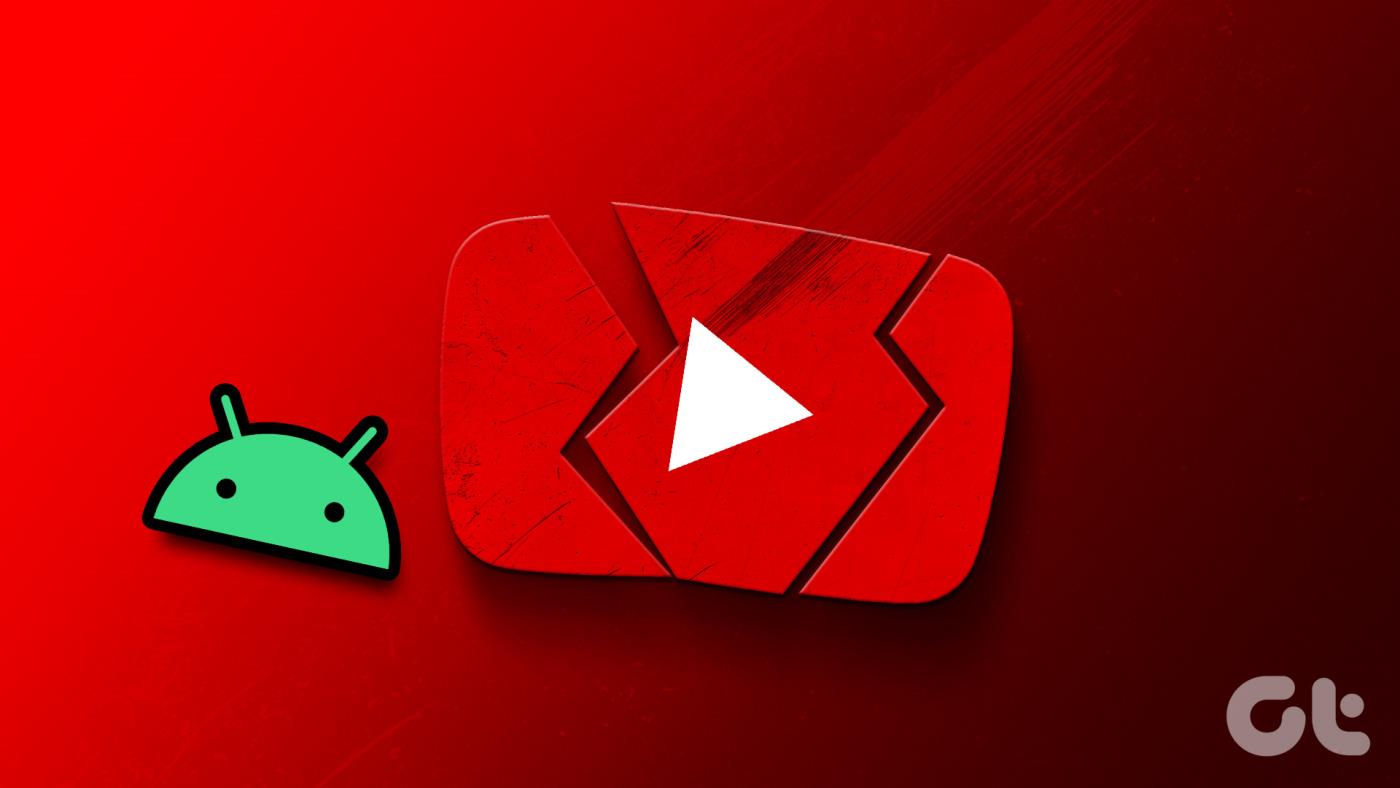
การขัดข้องของแอป YouTube ไม่จำเป็นต้องทำให้คุณดูวิดีโอและ Shorts จากครีเอเตอร์คนโปรดได้ คู่มือนี้มีการแก้ไขที่ใช้งานง่ายเพื่อให้แอป YouTube สำรองและทำงานบน Android ของคุณ ลองมาดูกัน
1. บังคับปิดและเปิด YouTube อีกครั้ง
เมื่อแอปบน Android เริ่มทำงาน สิ่งแรกที่คุณควรทำคือบังคับปิดแล้วเปิดใหม่อีกครั้ง การทำเช่นนี้จะทำให้กระบวนการที่เกี่ยวข้องกับแอปทั้งหมดเริ่มต้นใหม่และแก้ไขปัญหาเล็กน้อย
หากต้องการบังคับปิด YouTube บน Android ให้กดไอคอนแอปค้างไว้แล้วแตะไอคอนข้อมูลจากเมนูที่ปรากฏขึ้น ในหน้าข้อมูลแอป ให้แตะตัวเลือกบังคับหยุดที่ด้านล่าง

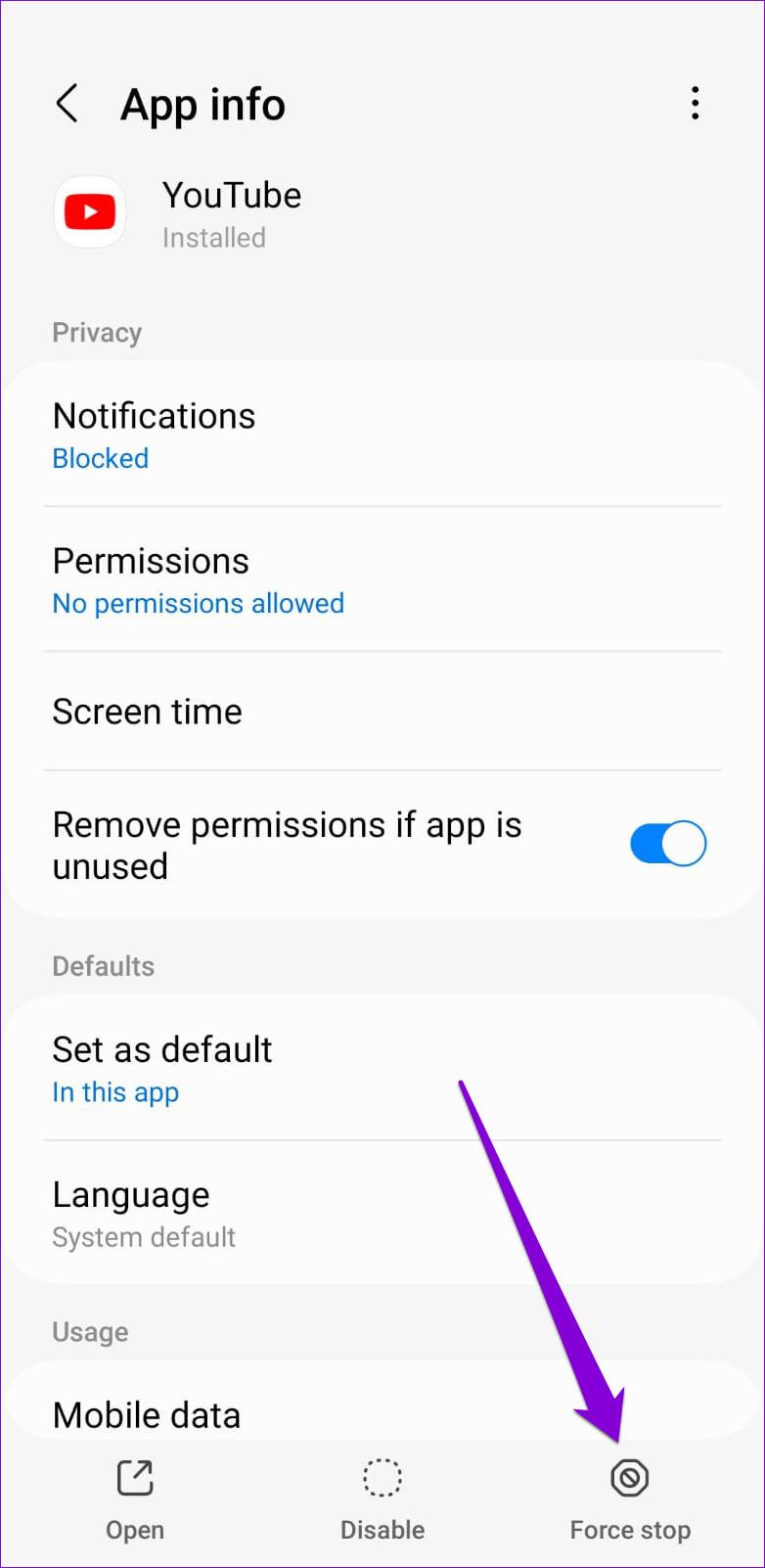
เปิดแอป YouTube อีกครั้งและดูว่าทำงานได้อย่างราบรื่นหรือไม่
2. อนุญาตการอนุญาตแอปที่จำเป็นไปยัง YouTube
YouTube ต้องการการอนุญาตเล็กน้อยเพื่อใช้งานบน Android ของคุณ หากคุณเคยปฏิเสธการอนุญาตใดๆ ในแอป YouTube มาก่อน อาจมีข้อผิดพลาดหรือข้อขัดข้องต่างๆ บนโทรศัพท์ของคุณ
ทำตามขั้นตอนเหล่านี้เพื่ออนุญาตการอนุญาตที่จำเป็นในแอป YouTube
ขั้นตอนที่ 1:กดค้างที่ไอคอนแอป YouTube แล้วแตะไอคอน 'i' จากเมนูผลลัพธ์

ขั้นตอนที่ 2:แตะที่การอนุญาต
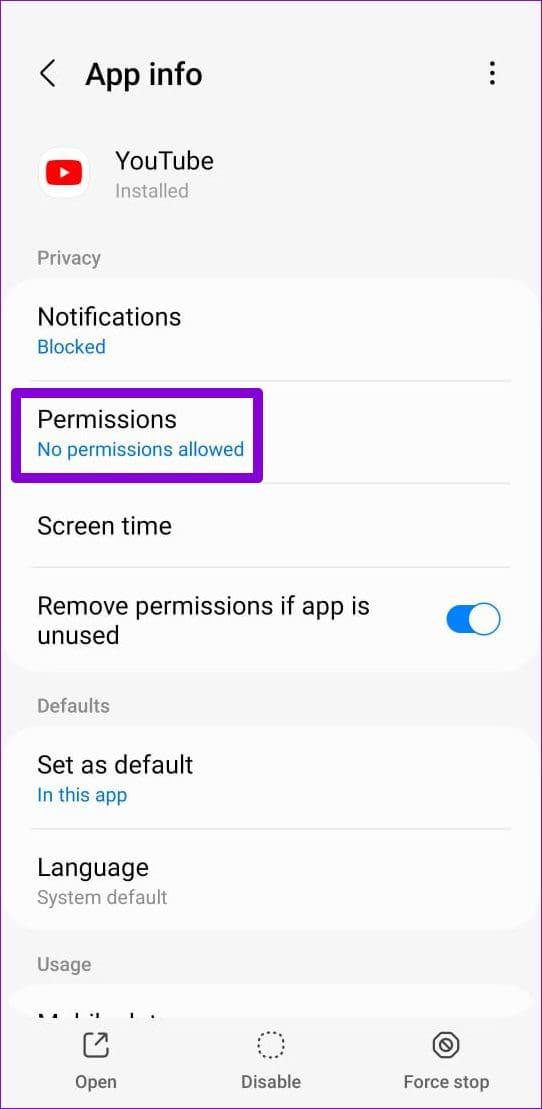
ขั้นตอนที่ 3:ผ่านการอนุญาตแต่ละรายการทีละรายการและเปิดใช้งาน
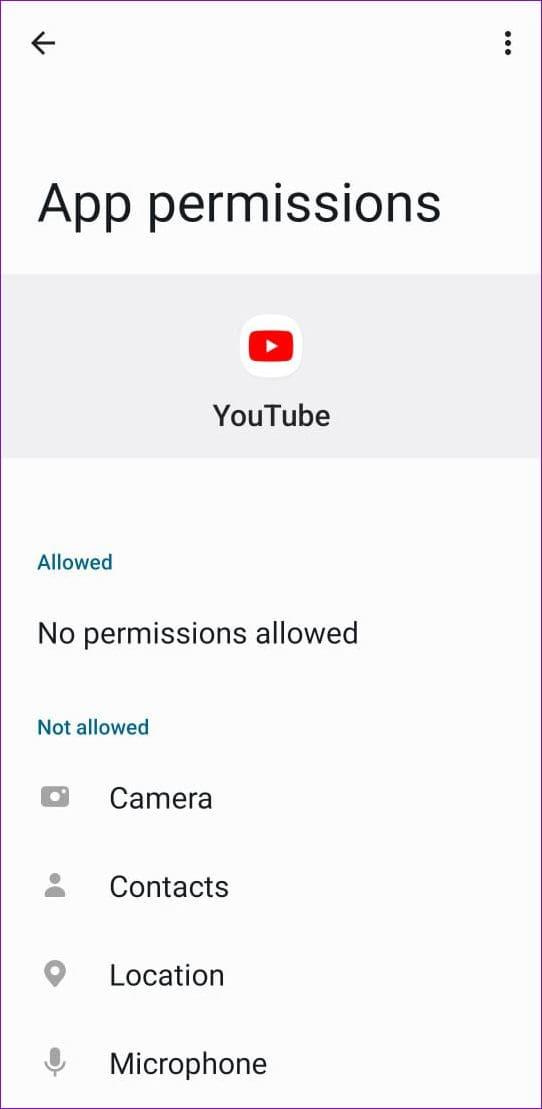
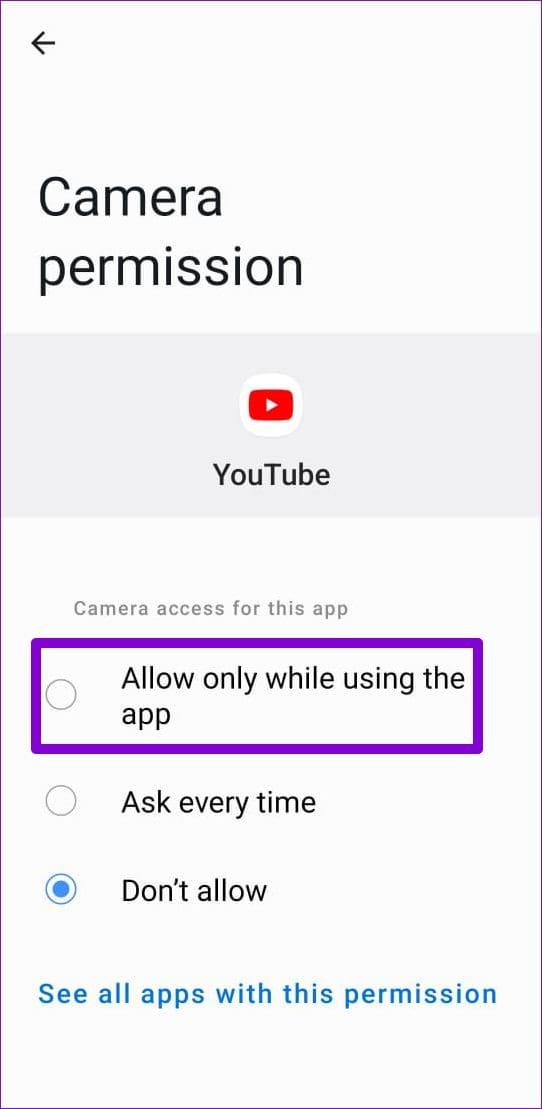
3. ปิดการใช้งาน VPN ของคุณชั่วคราว
แม้ว่าการใช้การเชื่อมต่อ VPN จะช่วยให้คุณสามารถข้ามข้อจำกัดเฉพาะภูมิภาคในแอป YouTube ได้ แต่ปัญหาเกี่ยวกับเซิร์ฟเวอร์ VPN ของคุณอาจทำให้แอป YouTube ล่าช้าหรือขัดข้องในบางครั้ง คุณสามารถลองปิดการใช้งานการเชื่อมต่อ VPN ของคุณชั่วคราวและดูว่าสามารถแก้ไขปัญหาได้หรือไม่

4. เพิ่มพื้นที่เก็บข้อมูล
แอป YouTube ต้องการพื้นที่เก็บข้อมูลเพียงพอในการสตรีมเนื้อหาบน Android ของคุณ หากโทรศัพท์ของคุณมีพื้นที่เก็บข้อมูลเหลือน้อย แอป YouTube อาจประสบปัญหาและขัดข้องโดยไม่คาดคิด
หากต้องการตรวจสอบพื้นที่เก็บข้อมูลในโทรศัพท์ของคุณ ให้ใช้ขั้นตอนเหล่านี้:
ขั้นตอนที่ 1:เปิดแอปการตั้งค่าและไปที่การดูแลแบตเตอรี่และอุปกรณ์

ขั้นตอนที่ 2:แตะที่พื้นที่เก็บข้อมูลเพื่อดูสถานะพื้นที่เก็บข้อมูลในโทรศัพท์ของคุณ
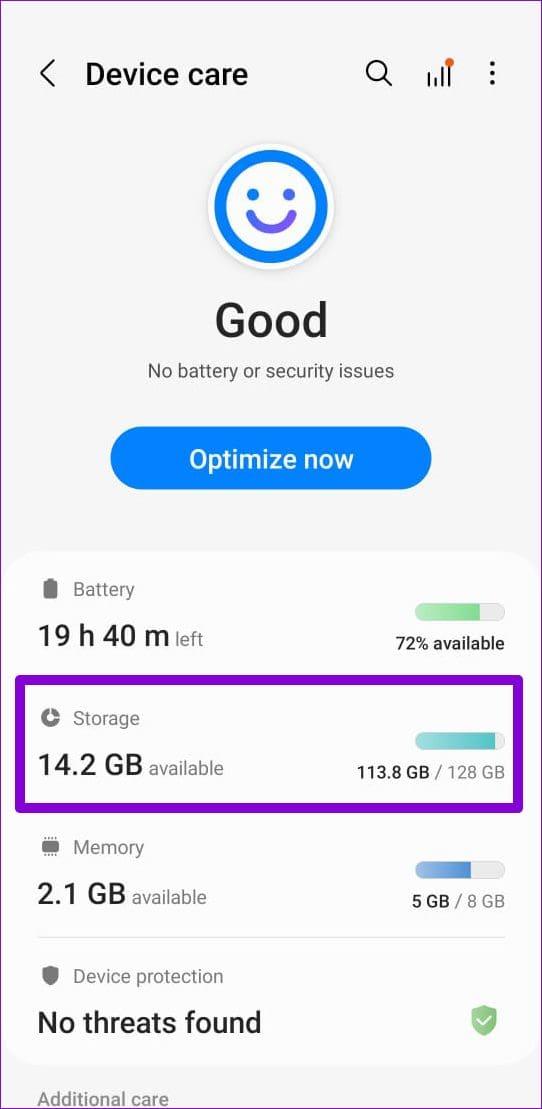
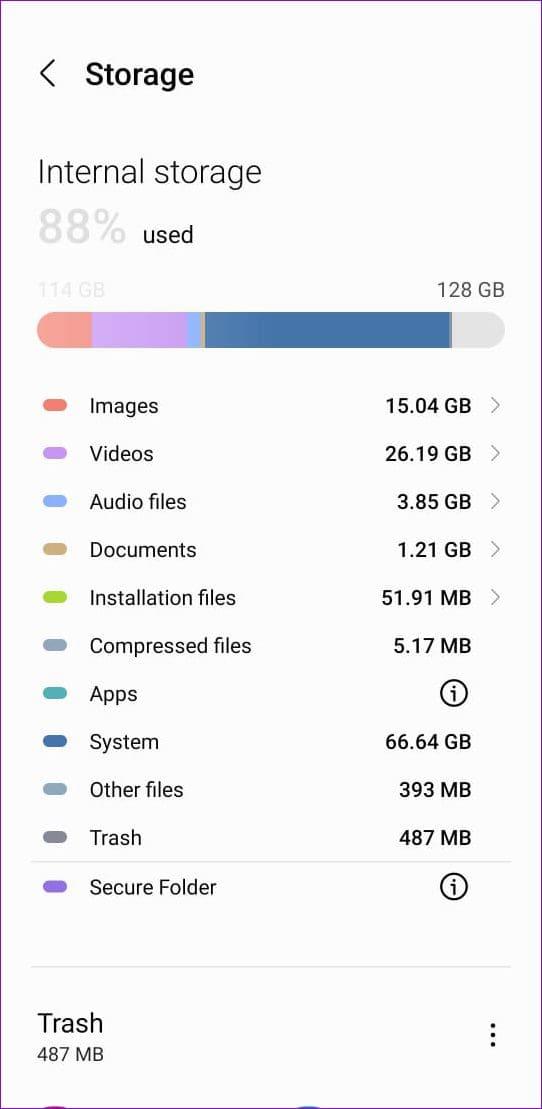
หากพื้นที่เก็บข้อมูลในโทรศัพท์ของคุณใกล้เต็ม ให้ลองลบแอปที่ไม่ได้ใช้หรือโอน ไฟล์ขนาดใหญ่บาง ไฟล์ ไปยังระบบคลาวด์เพื่อเพิ่มพื้นที่ว่าง
5. ล้างแคชหรือข้อมูลของแอป YouTube
แอพสตรีมมิ่งเช่น YouTube รวบรวมข้อมูลแคชที่สำคัญในขณะที่คุณรับชมเนื้อหาต่อไป เมื่อข้อมูลนี้เก่าหรือไม่สามารถเข้าถึงได้ อาจขัดแย้งกับแอปและส่งผลให้เกิดการทำงานที่ผิดปกติ โชคดีที่การกำจัดข้อมูลที่เป็นปัญหานี้ค่อนข้างง่าย ต่อไปนี้เป็นวิธีดำเนินการ
ขั้นตอนที่ 1:กดค้างที่ไอคอนแอป YouTube แล้วแตะไอคอนข้อมูลจากเมนูผลลัพธ์

ขั้นตอนที่ 2:ไปที่ที่เก็บข้อมูลแล้วแตะตัวเลือกล้างแคชที่ด้านล่าง
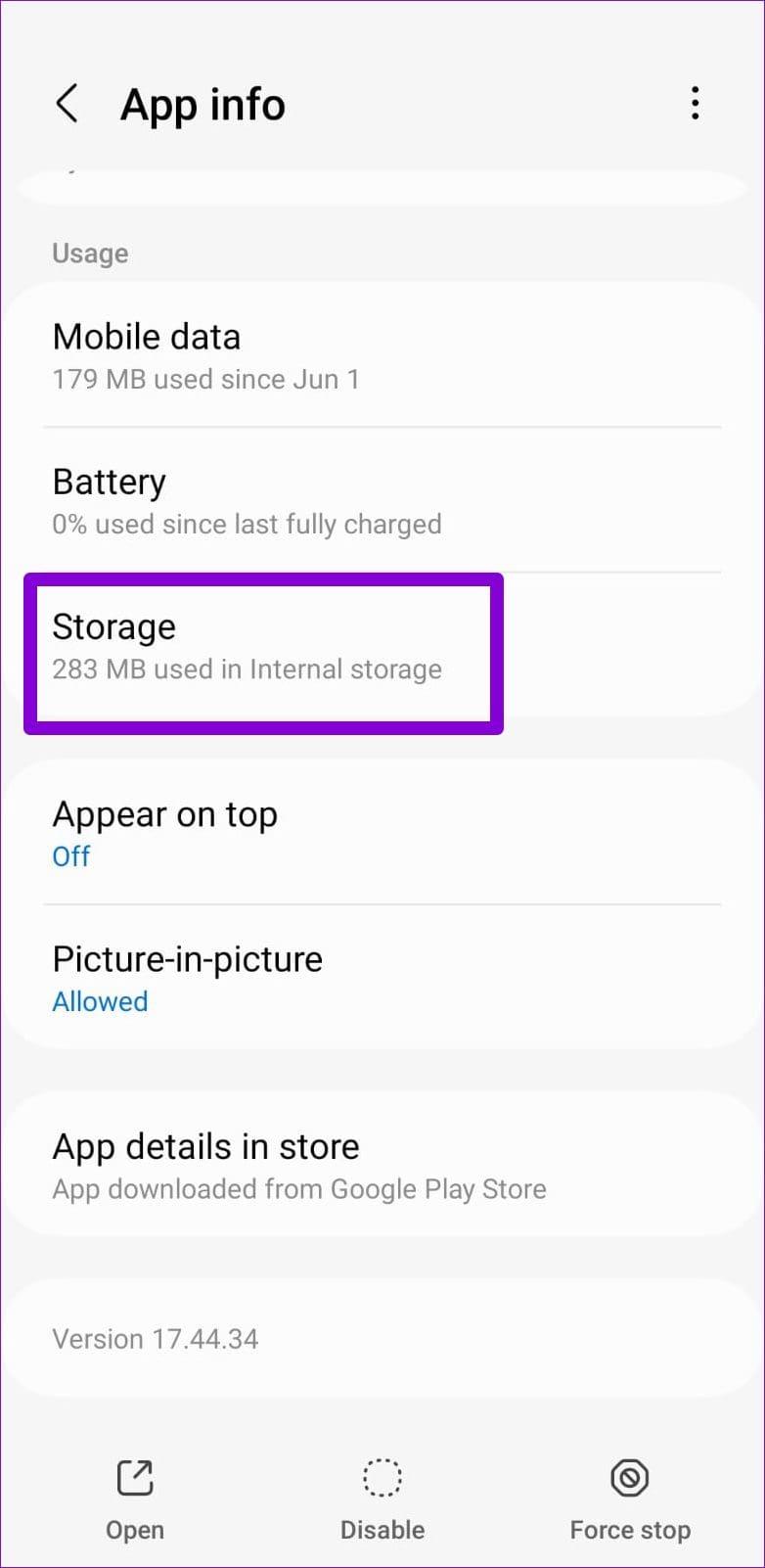
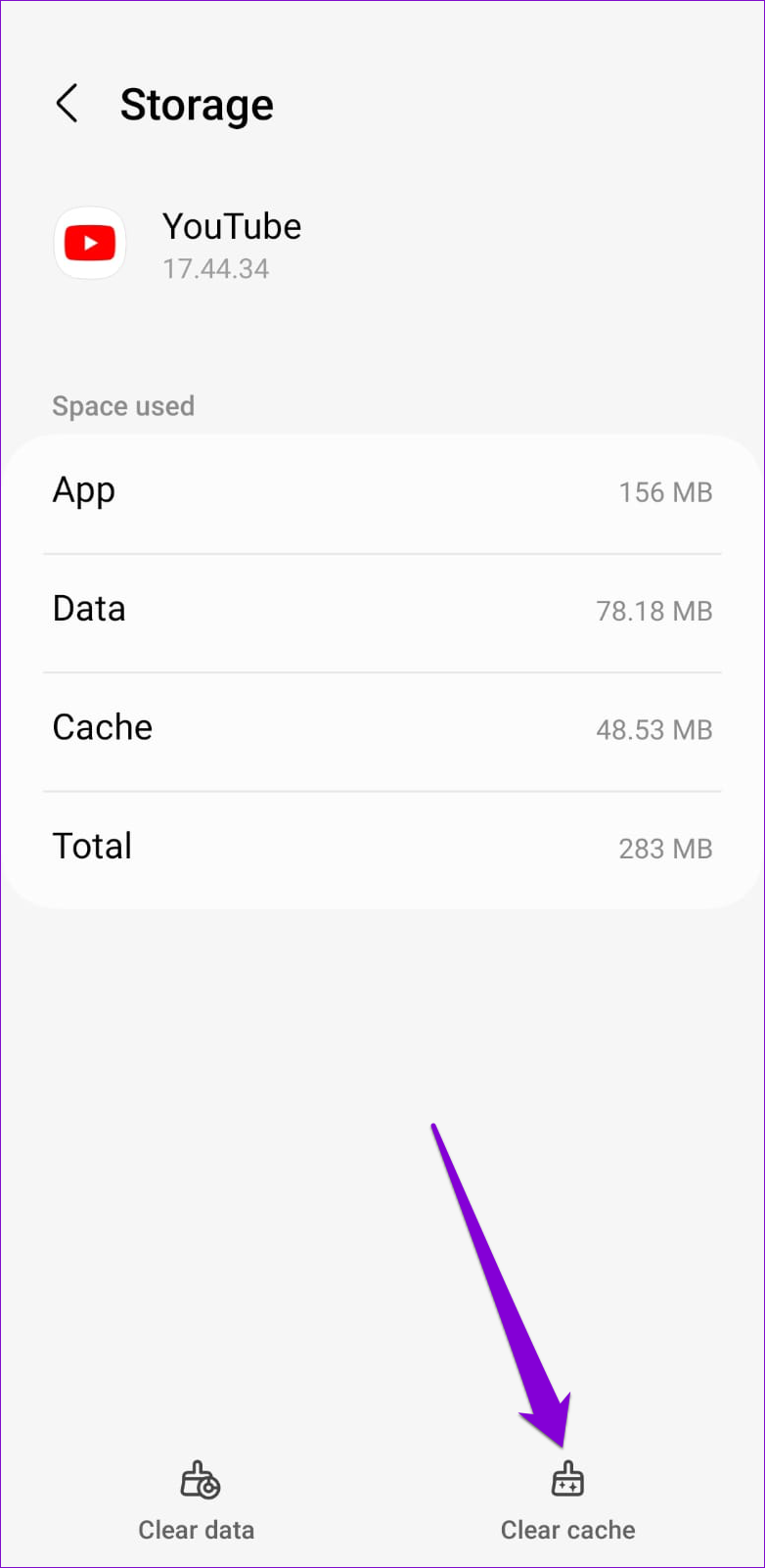
รีสตาร์ทแอปหลังจากนี้แล้วลองใช้งานอีกครั้ง หากยังคงขัดข้อง อาจมีปัญหากับไฟล์ข้อมูลของแอป ในกรณีดังกล่าว คุณสามารถลองล้างข้อมูลแอปของ YouTube ได้โดยแตะตัวเลือกล้างข้อมูล จากนั้นเลือกลบเพื่อยืนยัน
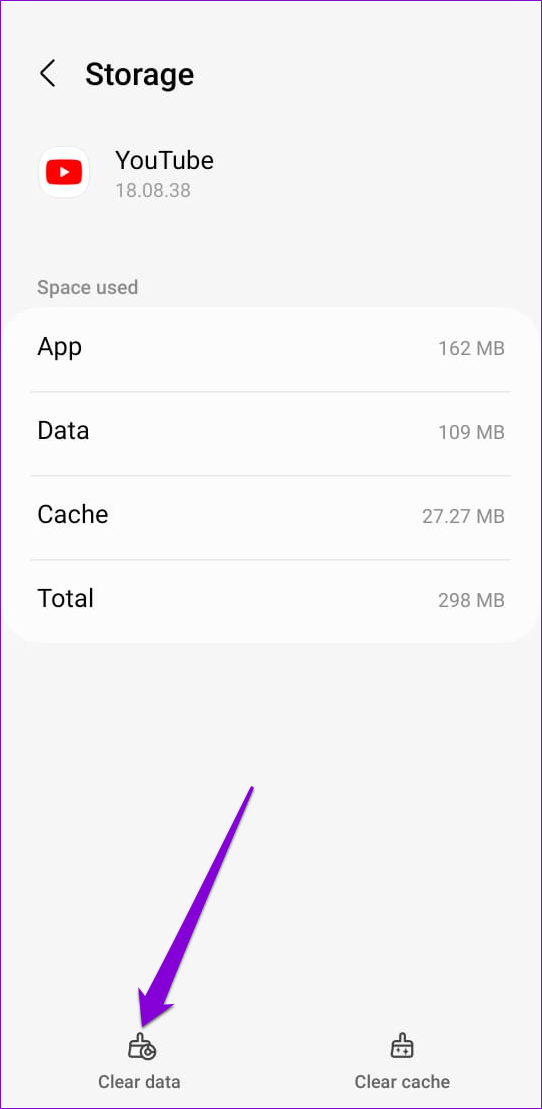
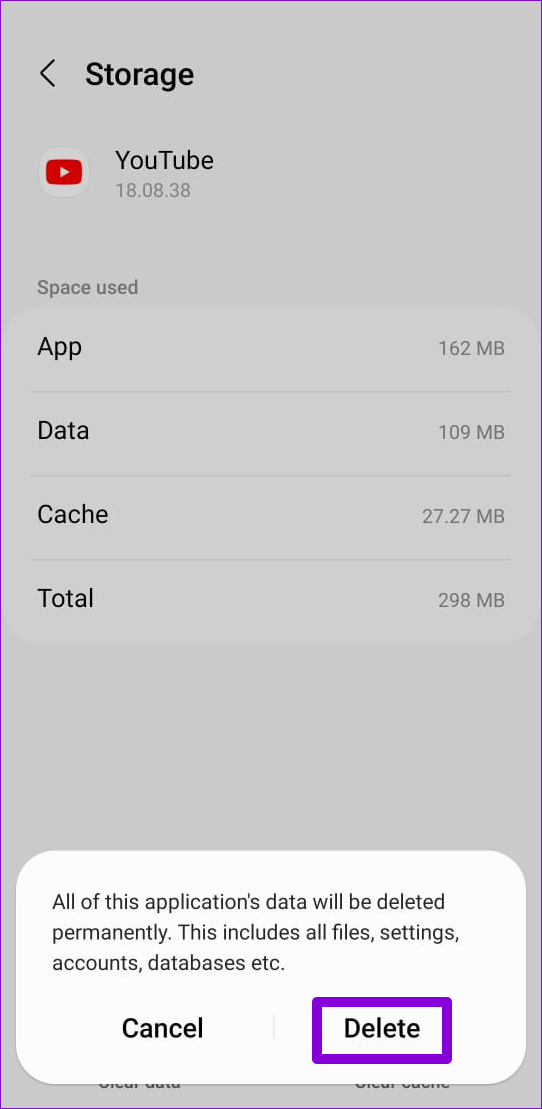
6. รีเซ็ตบริการ Google Play
บริการ Google Play คือแอประบบที่เชื่อมต่อแอปในโทรศัพท์ของคุณกับบริการของ Google ปัญหาเกี่ยวกับบริการ Google Play อาจทำให้แอปของคุณ รวมถึง YouTube หยุดทำงานบน Android เพื่อแก้ไขปัญหานี้ คุณสามารถรีเซ็ตบริการ Google Play บน Android ของคุณโดยทำตามขั้นตอนด้านล่าง
ขั้นตอนที่ 1:เปิดแอปการตั้งค่าและไปที่แอป

ขั้นตอนที่ 2:เลื่อนลงเพื่อแตะบริการ Google Play และเลือกที่เก็บข้อมูลจากเมนูต่อไปนี้
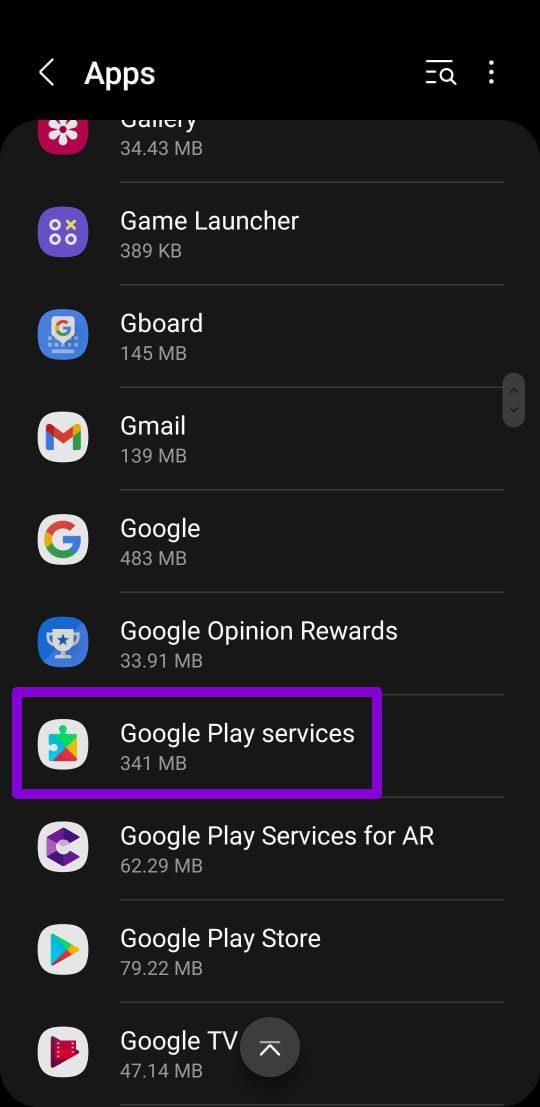
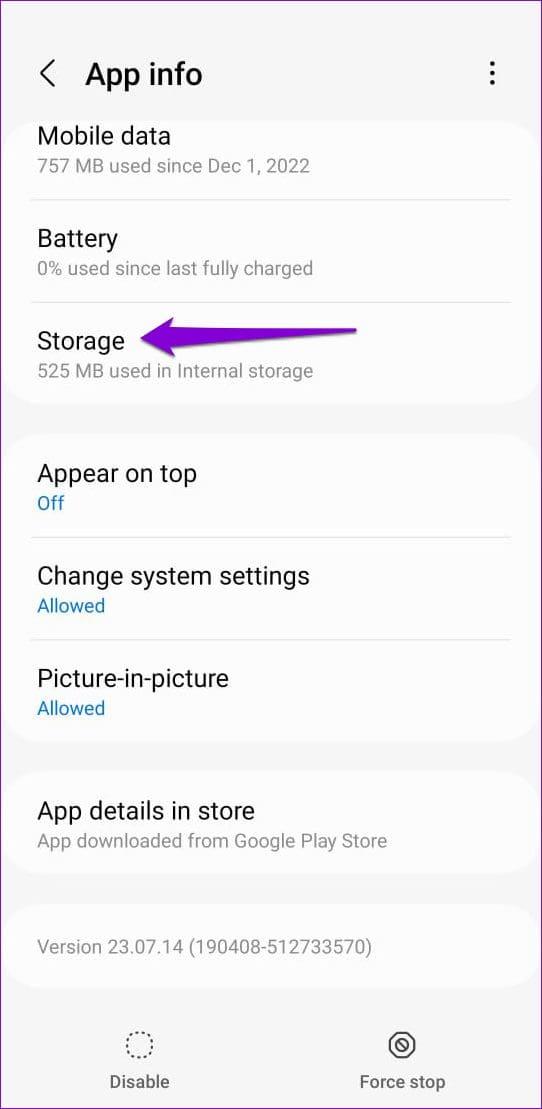
ขั้นตอนที่ 3:แตะที่จัดการที่เก็บข้อมูลที่ด้านล่างแล้วกดปุ่มล้างข้อมูลทั้งหมด
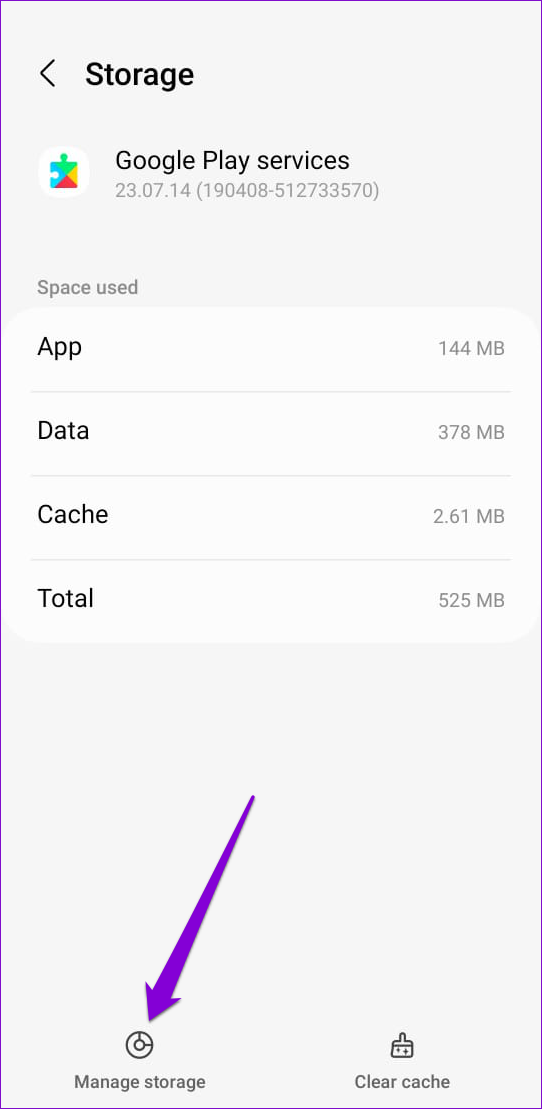
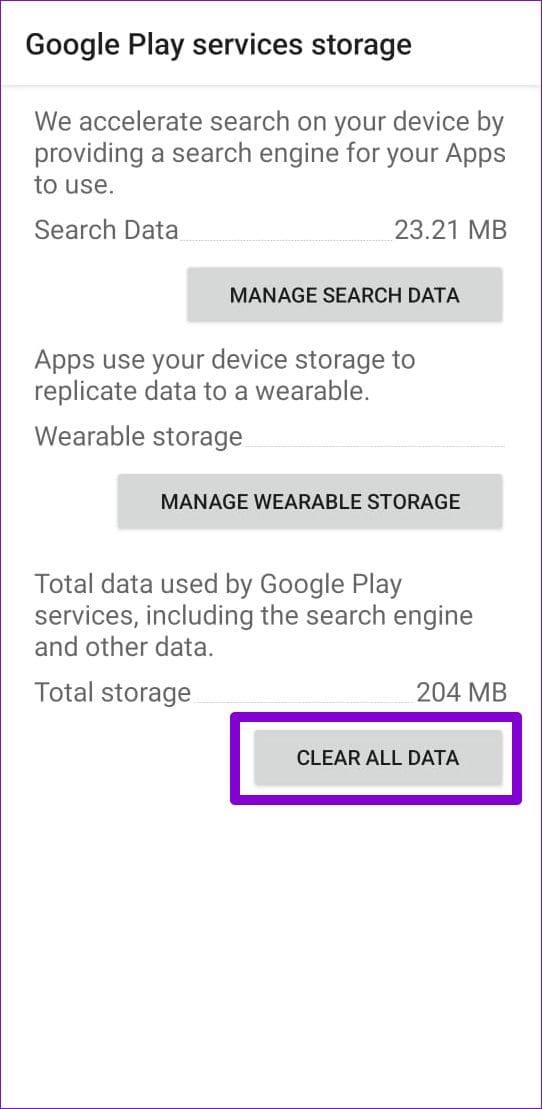
7. อัปเดตแอป
Google ออกการอัปเดตสำหรับแอป YouTube เป็นประจำเพื่อเพิ่มคุณลักษณะใหม่และแก้ไขปัญหาด้านประสิทธิภาพ หากคุณไม่ได้อัปเดตแอป YouTube มาระยะหนึ่งแล้ว ก็เป็นความคิดที่ดีที่จะอัปเดต
เปิด Google Play Store บนโทรศัพท์ของคุณแล้วค้นหาแอป YouTube หากมีเวอร์ชันใหม่กว่า ให้แตะปุ่มอัปเดตเพื่อติดตั้ง
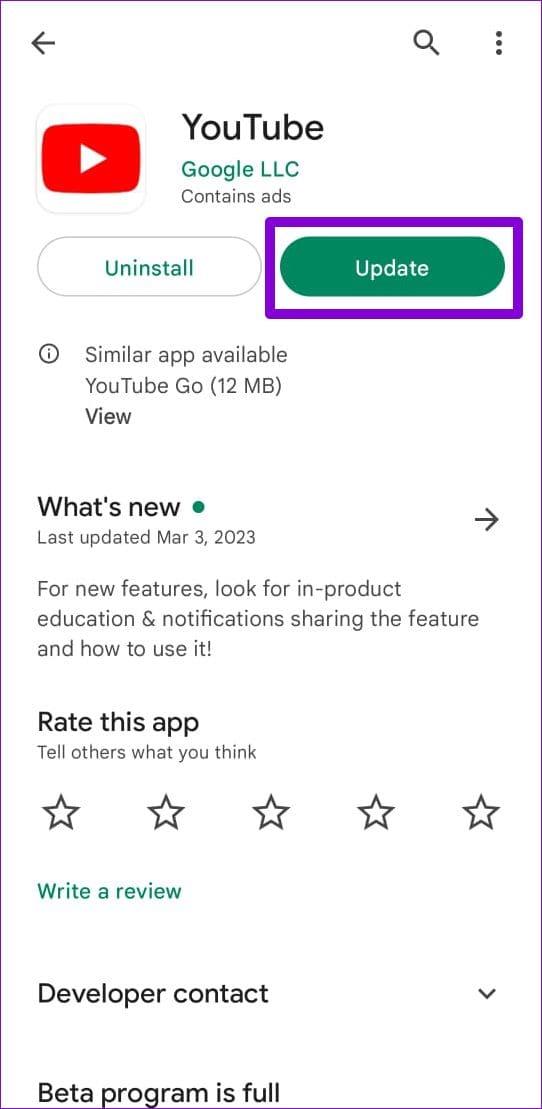
อีกสาเหตุหนึ่งที่ YouTube อาจขัดข้องซ้ำๆ ก็คือหากคุณใช้แอปเวอร์ชันเบต้า เนื่องจากแอปเวอร์ชันเบต้าเหล่านี้ไม่ได้ทดสอบอย่างละเอียดถี่ถ้วน จึงไม่ควรใช้แอปเหล่านี้หากคุณต้องการหลีกเลี่ยงปัญหาต่างๆ
ใน Play Store ให้ค้นหาแอป YouTube แล้วแตะปุ่มออกใต้ "คุณเป็นผู้ทดสอบเบต้า" จากนั้นเลือกออกเมื่อได้รับแจ้ง
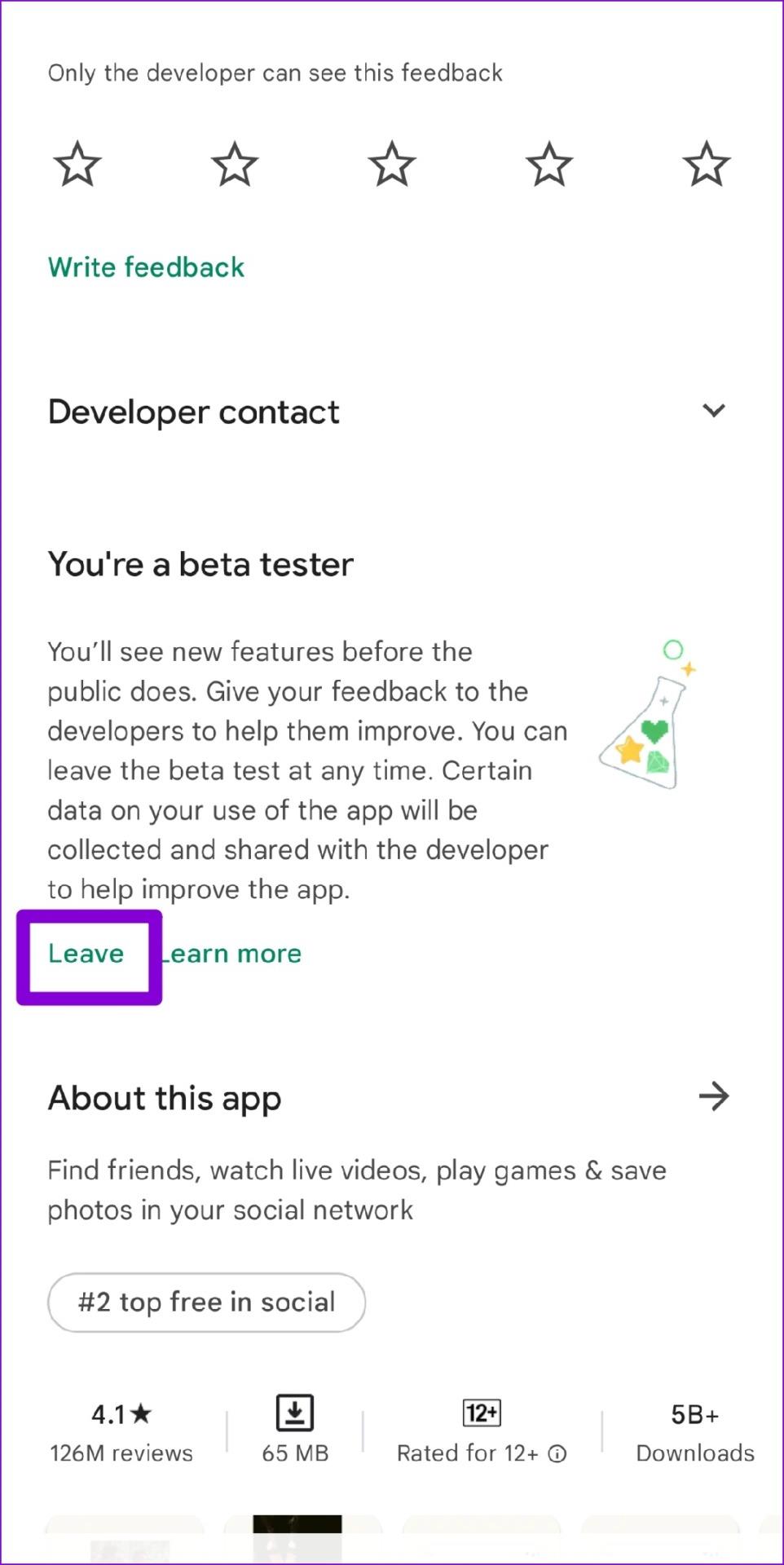
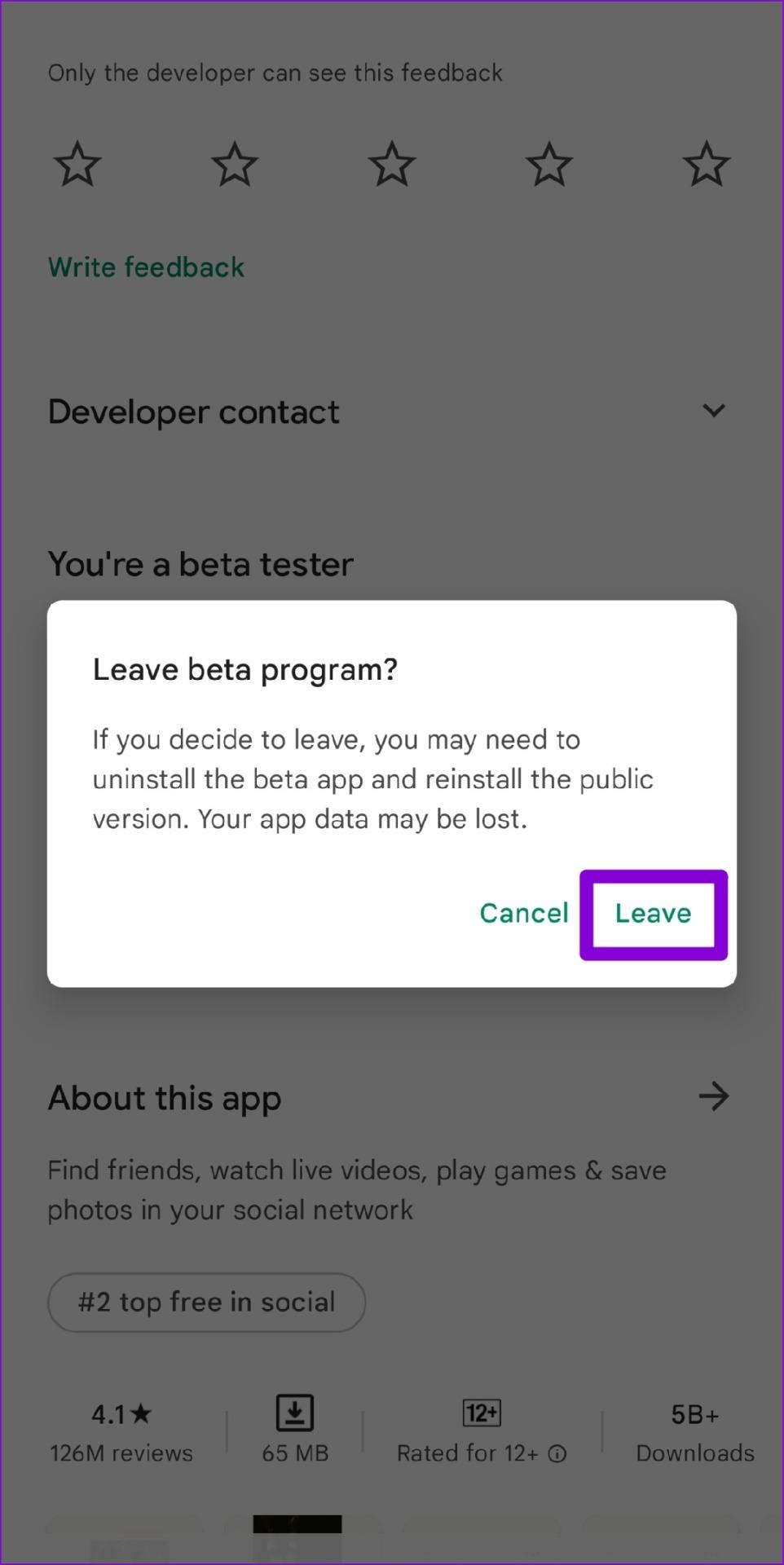
ไม่มีการหยุดชะงักอีกต่อไป
เมื่อ YouTube เป็นแหล่งความบันเทิงที่เข้าถึงได้ แอปดังกล่าวขัดข้องอาจทำให้หงุดหงิดอย่างยิ่ง โชคดีที่การแก้ไขข้อขัดข้องของแอป YouTube บน Android นั้นไม่ใช่เรื่องยากเกินไปหากคุณทำตามขั้นตอนที่ถูกต้อง ใช้การแก้ไขข้างต้นและแจ้งให้เราทราบว่าโซลูชันใดที่เหมาะกับคุณในความคิดเห็น
การสร้างเรื่องราวใน Facebook สามารถสนุกสนานมาก นี่คือวิธีการที่คุณสามารถสร้างเรื่องราวบนอุปกรณ์ Android และคอมพิวเตอร์ของคุณได้.
เรียนรู้วิธีปิดเสียงวิดีโอที่กวนใจใน Google Chrome และ Mozilla Firefox ด้วยบทแนะนำนี้.
แก้ปัญหาเมื่อ Samsung Galaxy Tab S8 ติดอยู่บนหน้าจอสีดำและไม่เปิดใช้งาน.
บทแนะนำที่แสดงวิธีการสองวิธีในการป้องกันแอพจากการเริ่มต้นใช้งานบนอุปกรณ์ Android ของคุณเป็นการถาวร.
บทแนะนำนี้จะแสดงวิธีการส่งต่อข้อความจากอุปกรณ์ Android โดยใช้แอป Google Messaging.
คุณมี Amazon Fire และต้องการติดตั้ง Google Chrome บนมันหรือไม่? เรียนรู้วิธีติดตั้ง Google Chrome ผ่านไฟล์ APK บนอุปกรณ์ Kindle ของคุณ.
วิธีการเปิดหรือปิดฟีเจอร์การตรวจสอบการสะกดในระบบปฏิบัติการ Android.
สงสัยว่าคุณสามารถใช้ที่ชาร์จจากอุปกรณ์อื่นกับโทรศัพท์หรือแท็บเล็ตของคุณได้หรือไม่? บทความนี้มีคำตอบให้คุณ.
เมื่อซัมซุงเปิดตัวแท็บเล็ตเรือธงใหม่ มีหลายอย่างที่น่าตื่นเต้นเกี่ยวกับ Galaxy Tab S9, S9+ และ S9 Ultra
คุณชอบอ่าน eBook บนแท็บเล็ต Amazon Kindle Fire หรือไม่? เรียนรู้วิธีเพิ่มบันทึกและเน้นข้อความในหนังสือใน Kindle Fire.






